iPhone - это не просто телефон, это настоящий помощник, который хранит наше важнейшее информацию, начиная с фотографий и заканчивая контактами. Но что делать, если у нас возникает потребность сохранить или передать эту информацию на компьютер или обратно? Ответ прост, ведь устройства компании Apple всегда идеально взаимодействуют друг с другом. В этой статье мы рассмотрим пошаговую инструкцию о том, как синхронизировать iPhone с компьютером через iTunes.
Синхронизация позволяет нам сохранить все важные данные с iPhone на компьютере или обратно безопасным образом. Благодаря iTunes, официальной программе для синхронизации устройств Apple, мы можем загрузить и установить новые программы, обновить операционную систему, сохранить фотографии и видео, а также передать контакты и события в календаре с устройства на компьютер или обратно.
Процесс синхронизации можно выполнить несколькими способами, но мы рассмотрим самый простой и надежный метод через программу iTunes. Эта утилита должна быть установлена на компьютере, чтобы вы могли успешно связать устройства и иметь доступ к всем функциям синхронизации, а также выполнить резервное копирование данных.
Шаг 1: Установка iTunes на компьютер и подключение iPhone
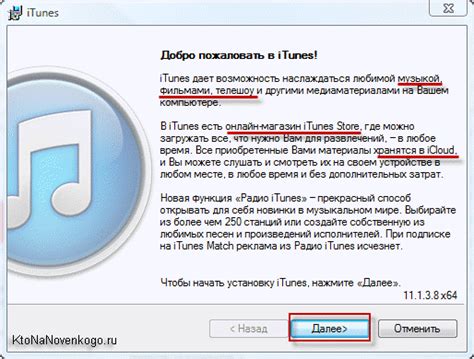
Шаг 1.1: Перейдите на официальный сайт Apple и скачайте последнюю версию iTunes для вашей операционной системы.
Шаг 1.2: После загрузки запустите установочный файл iTunes и следуйте инструкциям на экране, чтобы произвести установку программы.
Шаг 1.3: После завершения установки iTunes, подключите ваш iPhone к компьютеру с помощью кабеля USB.
Шаг 1.4: На вашем iPhone появится сообщение "Разрешить доступ к устройству...". Нажмите на кнопку "Доверять", чтобы разрешить связь между компьютером и iPhone. Если у вас есть включенная функция "Отключить доступ к USB", вам придется ввести пароль для разрешения подключения.
Шаг 2: Выбор типов данных для синхронизации и настройка параметров
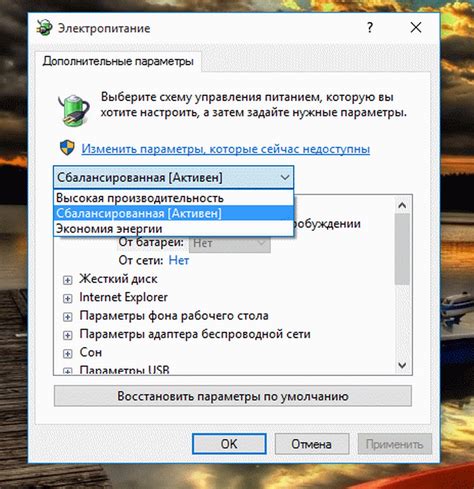
После успешного подключения iPhone к компьютеру, откройте приложение iTunes. В левом верхнем углу окна iTunes найдите и нажмите на иконку устройства iPhone.
Далее, внизу окна iTunes, выберите вкладку "Обзор". Здесь вы найдете раздел "Настройки", где сможете выбрать типы данных, которые вы хотите синхронизировать с вашим iPhone.
Выберите нужные опции в разделе "Музыка", чтобы синхронизировать музыкальную библиотеку с iPhone. Если у вас есть плейлисты, которые вы хотите синхронизировать, также отметьте их.
В разделе "Фильмы", выберите фильмы и видео, которые вы хотите синхронизировать с iPhone. Если у вас есть фильмы или видеозаписи в iTunes, вы можете выбрать их для синхронизации.
Также вы можете выбрать опцию "Синхронизация фотографий", чтобы загрузить фотографии с вашего компьютера на iPhone. Если у вас есть папки с фотографиями, отметьте их, чтобы синхронизировать.
После выбора всех нужных опций, нажмите на кнопку "Применить" в правом нижнем углу окна iTunes, чтобы сохранить изменения. iTunes начнет синхронизацию выбранных данных с вашим iPhone.